Se você já usou um sistema de inicialização dupla e depois removeu um dos sistemas operacionais, ele ainda pode aparecer no menu de inicialização do Windows 7. Mostraremos como se livrar de entradas antigas e acelerar o processo de inicialização.
Observação: se você ainda usa o Windows XP, pode remova itens do menu de inicialização lá também .

Para editar o menu de inicialização, usaremos um programa chamado bcdedit que está incluído no Windows 7. Existem alguns aplicativos gráficos de terceiros que editarão o menu, mas preferimos usar aplicativos integrados quando podemos.
Primeiro, precisamos abrir um prompt de comando com privilégios de administrador.
Abra o menu iniciar e digite cmd na caixa de pesquisa. Clique com o botão direito no cmd programa que aparece e selecione Executar como administrador .

Alternativamente, se você desabilitou a caixa de pesquisa , você pode encontrar o prompt de comando em Todos os programas> Acessórios.
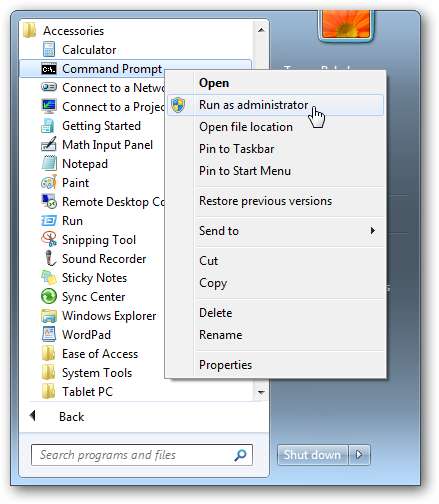
No prompt de comando, digite bcdedit e pressione Enter. Uma lista das entradas do menu de inicialização aparecerá.
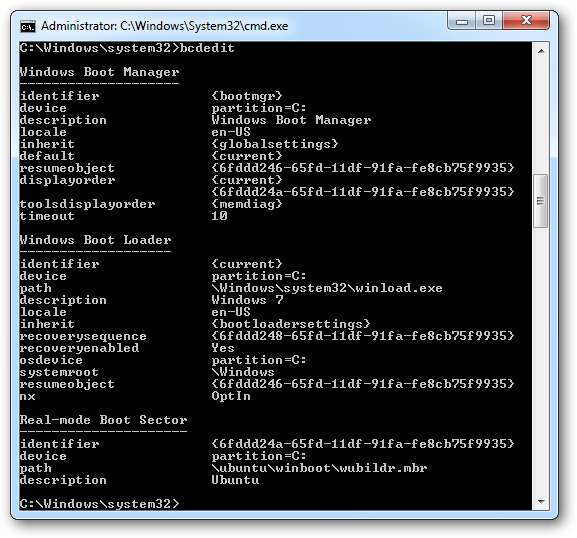
Encontre a entrada que deseja excluir - no nosso caso, esta é a última, com a descrição de “Ubuntu”. O que precisamos é a longa sequência de caracteres marcados como identificadores. Em vez de digitá-lo, iremos copiá-lo para ser colado posteriormente.
Clique com o botão direito em algum lugar na janela do prompt de comando e selecione Marca .
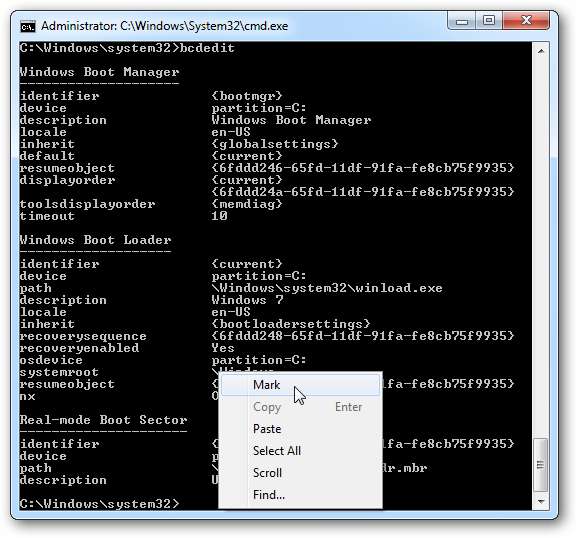
Ao clicar com o botão esquerdo do mouse e arrastar sobre o texto apropriado, selecione o identificador da entrada que deseja excluir, incluindo as chaves esquerda e direita em cada extremidade.
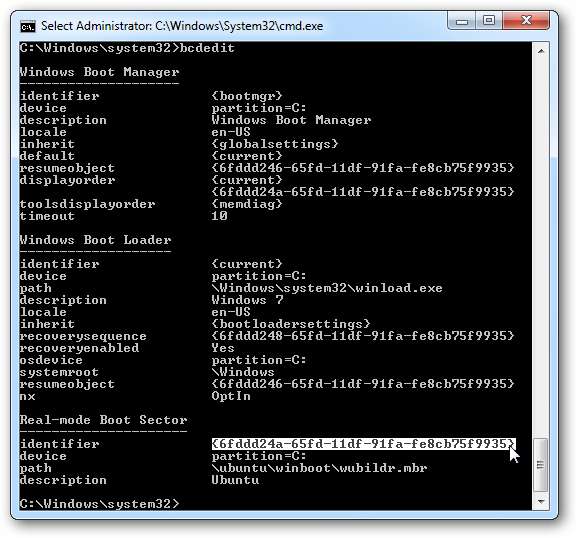
Pressione o botão Enter. Isso copiará o texto para a área de transferência.
No prompt de comando, digite: (certifique-se de colocar um espaço no final)
bcdedit / delete
e então clique com o botão direito em algum lugar na janela do prompt de comando e selecione Colar .
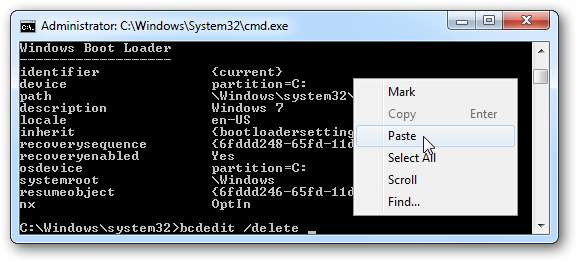
Pressione Enter para inserir o comando agora concluído. A entrada do menu de inicialização agora será excluída.
Digitar bcdedit novamente para confirmar que a entrada ofensiva foi eliminada da lista.
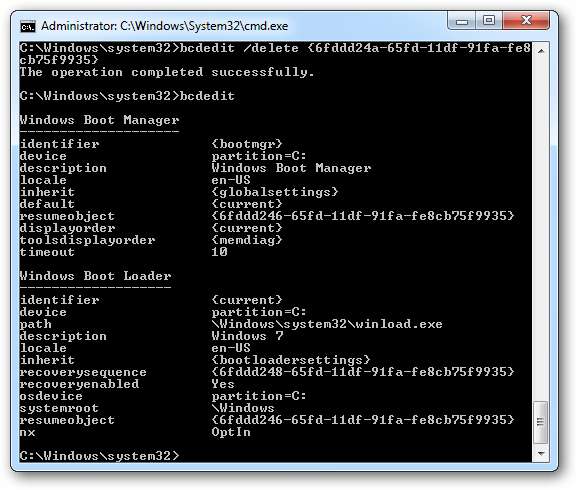
Se você reinicializar sua máquina agora, você notará que o menu de inicialização nem mesmo aparece, porque há apenas uma entrada na lista (a menos que você tivesse mais de duas entradas para começar).
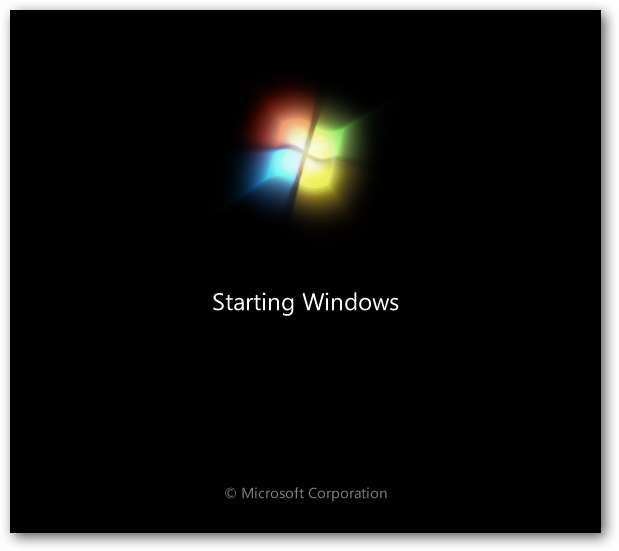
Você economizou alguns segundos no processo de inicialização! Sem mencionar o esforço adicional de pressionar o botão Enter.
Há muito mais que você pode fazer com o bcdedit, como alterar a descrição das entradas do menu de inicialização, criar novas entradas e muito mais. Para lista do que você pode fazer com bcdedit , digite o seguinte na janela de comando.
bcdedit / help
Embora existam soluções de GUI de terceiros para realizar a mesma coisa, o uso desse método economizará seu tempo por não ter que passar pelas etapas extras de instalação de um programa extra.







